使用管線設計師
管線Designer是裝載在 Microsoft Visual Studio 中的圖形化編輯器,可讓您建立新的管線;檢視 Microsoft BizTalk Server隨附的管線範本;在管線內移動管線元件;以及設定管線、階段和管線元件。
管線設計師會使用 Visual Studio 介面的三個主要工具,作為設計經驗的一部分:
[屬性] 視窗,可在其中檢視和修改管線物件的大部分特性。
[工具箱],作為設計介面的來源。
設計介面,[工具箱] 的元件可拖放至此。
下圖顯示管線設計師的環境。
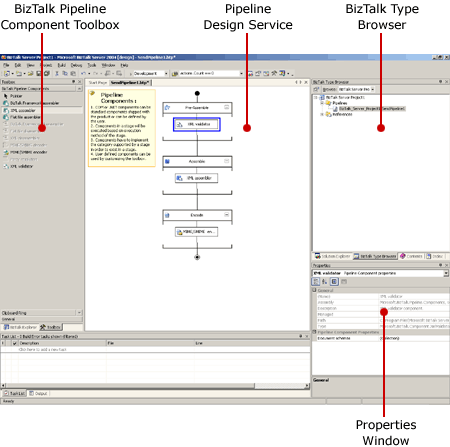
描述管線設計師的環境。為了增強您的開發經驗,管線設計師已和 BizTalk 專案範本進行整合。 使用專案系統建立新的 BizTalk 專案之後,您可以使用 [檔案] 功能表上的 [新增專案] 命令,將管線新增至您的方案。 如需 BizTalk 專案範本的詳細資訊,請參閱 使用 BizTalk 專案系統。
注意
在舊版 BizTalk Server 中,管線的概念封裝在訊息通道和連接埠中,而這些通道和連接埠為套用至文件的特定元件定義了設定順序。 在這個版本中,管線變的更有彈性,因為您可以自由地重新排列管線各階段的元件,也可以輕易地在管線中插入多個自訂元件。
管線設計師的設計介面可讓您繪製管線的圖形表示。 設計介面會佔用 Visual Studio 視窗的主要區段,並可讓您編輯屬於 BizTalk 專案的管線。 您可以按一下設計介面上方的索引標籤,在管線之間瀏覽。
每個管線都由階段組成,而每個階段都包含了一個或多個元件。 若階段中沒有元件,則浮水印文字即表示可以從 [工具箱] 插入圖形。 當插入第一個圖形到階段中時,這段初始文字就會消失。 設計介面會以垂直方式顯示管線,從頂端 (開始) 到底端 (結束)。
如同其他常見的 Microsoft Windows 程式,您可以從 [檔案] 功能表執行數項工作,例如[開啟] 和 [儲存]。